win11的重置此电脑会清空硬盘么?win11重置此电脑的最简单方法
更新时间:2024-04-09 09:57:06作者:runxin
有些用户在电脑升级win11系统后,却遇到了硬盘空间内存不足的情况,因此就想要通过重置此电脑的方式来彻底释放内存,可是却担心将win11电脑硬盘中内容彻底情况,导致数据丢失,因此也总是在咨询小编win11的重置此电脑会清空硬盘么?下面小编就给大家讲解win11重置此电脑的最简单方法。
具体方法如下:
Windows11中的重置此电脑功能并不会清空整个硬盘的数据。
重置电脑时,可以选择保留个人文件,这样只会清空C盘中的数据,而其他分区(如D盘、E盘等)的信息不会被影响。
如果选择删除所有内容并重新安装的选项,C盘上的所有文件,包括操作系统、程序文件和用户文件将被删除,但除C盘之外的其他分区通常不会受到影响。
在某些情况下,如果选择了删除所有内容并清除驱动器的选项,硬盘上的数据可能会被擦除,以使其难以恢复,但这种情况通常只影响C盘。
1、打开电脑,进入桌面点击底端开始按钮选择里面设置。
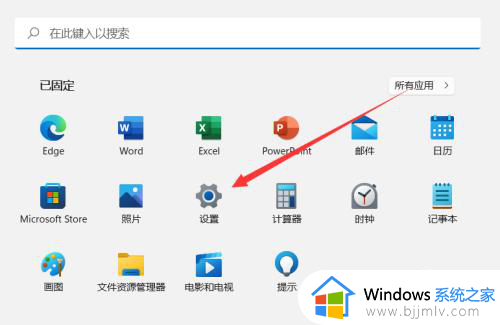
2、接着在设置中点击系统下滑至恢复。
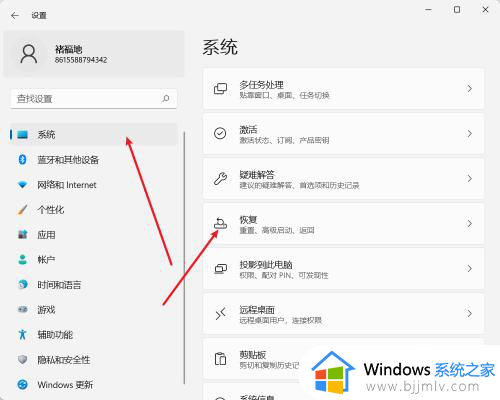
3、最后在恢复页面根据提示即可重置电脑。
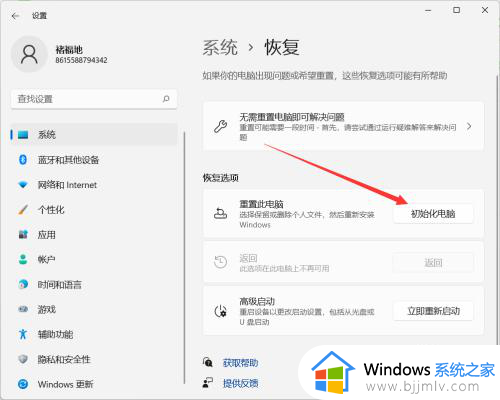
上述就是小编告诉大家的win11重置此电脑的最简单方法了,如果你也有相同需要的话,可以按照上面的方法来操作就可以了,希望本文能够对大家有所帮助。
win11的重置此电脑会清空硬盘么?win11重置此电脑的最简单方法相关教程
- win11重置电脑会删掉东西吗 win11一键重置此电脑步骤
- windows11如何重置电脑 windows11重置此电脑的方法
- win11重置此电脑没反应怎么办 win11电脑重置不了此电脑如何处理
- win11系统重置不成功怎么办 win11重置此电脑失败如何解决
- win11硬盘怎么重新分配空间 win11新电脑如何分区硬盘空间
- win11硬盘空间分配设置方法_win11如何重新分配硬盘空间
- win11电脑硬盘怎么分区 win11分区最简单处理方法
- win11打开此电脑闪退怎么办 win11打开此电脑会闪退解决方法
- win11电脑分盘怎么合并回来 win11硬盘分区重新合并设置方法
- win11如何重新分配硬盘空间 win11系统重新分配硬盘空间教程
- win11恢复出厂设置的教程 怎么把电脑恢复出厂设置win11
- win11控制面板打开方法 win11控制面板在哪里打开
- win11开机无法登录到你的账户怎么办 win11开机无法登录账号修复方案
- win11开机怎么跳过联网设置 如何跳过win11开机联网步骤
- 怎么把win11右键改成win10 win11右键菜单改回win10的步骤
- 怎么把win11任务栏变透明 win11系统底部任务栏透明设置方法
win11系统教程推荐
- 1 怎么把win11任务栏变透明 win11系统底部任务栏透明设置方法
- 2 win11开机时间不准怎么办 win11开机时间总是不对如何解决
- 3 windows 11如何关机 win11关机教程
- 4 win11更换字体样式设置方法 win11怎么更改字体样式
- 5 win11服务器管理器怎么打开 win11如何打开服务器管理器
- 6 0x00000040共享打印机win11怎么办 win11共享打印机错误0x00000040如何处理
- 7 win11桌面假死鼠标能动怎么办 win11桌面假死无响应鼠标能动怎么解决
- 8 win11录屏按钮是灰色的怎么办 win11录屏功能开始录制灰色解决方法
- 9 华硕电脑怎么分盘win11 win11华硕电脑分盘教程
- 10 win11开机任务栏卡死怎么办 win11开机任务栏卡住处理方法
win11系统推荐
- 1 番茄花园ghost win11 64位标准专业版下载v2024.07
- 2 深度技术ghost win11 64位中文免激活版下载v2024.06
- 3 深度技术ghost win11 64位稳定专业版下载v2024.06
- 4 番茄花园ghost win11 64位正式免激活版下载v2024.05
- 5 技术员联盟ghost win11 64位中文正式版下载v2024.05
- 6 系统之家ghost win11 64位最新家庭版下载v2024.04
- 7 ghost windows11 64位专业版原版下载v2024.04
- 8 惠普笔记本电脑ghost win11 64位专业永久激活版下载v2024.04
- 9 技术员联盟ghost win11 64位官方纯净版下载v2024.03
- 10 萝卜家园ghost win11 64位官方正式版下载v2024.03